3D渲染大图VRay的参数怎么设置?
在进行渲染的时候,一些场景的光线、材质我们都需要调整好,才能够进行大图参数的设置,那么3D渲染大图VRay的参数怎么设置?这需要经验和技巧,今天就来给大家分享一下操作步骤吧!
工具/软件
电脑型号:联想(Lenovo)天逸510S; 系统版本:Windows7; 软件版本:VRay3.4
方法/步骤
第1步
我们打开需要渲染的文件和3dmax软件,打开场景文件之后,我们快捷键”F10“打开渲染器设置的界面,我们需要调整的参数就是在这个里面设置。我们首先设置渲染出图的尺寸,这里设置尺寸根据自己需要的效果图质量来。

第2步
尺寸设置好了,我们接着设置我们效果图的保存位置。就在尺寸的下面,我们滑动下就能看见了,这里我们要输入名字和文件的格式,选择JPG就行。
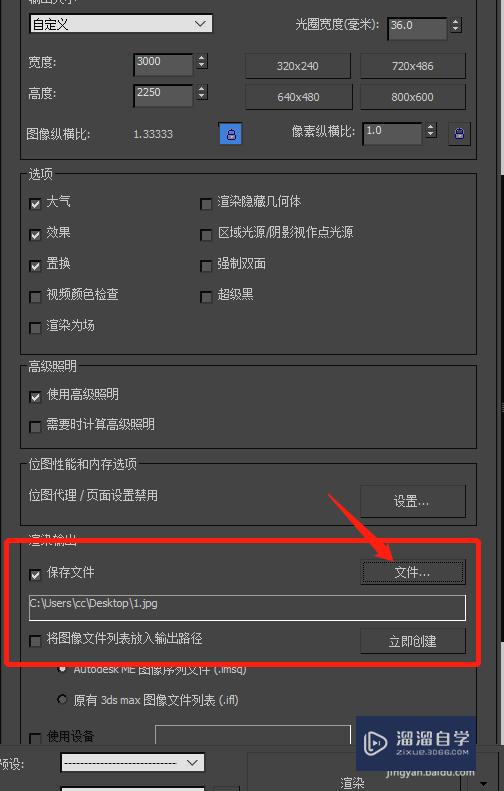
第3步
公用的参数设置好了我们找到VR渲染器的设置,帧缓冲区设置为图中红色区域的参数,图像采样器里的类型改为”自适应“,过滤器默认的”区域“就行。


第4步
颜色贴图的类型改为”指数“,全局确定性蒙特卡洛是设置图中的噪点显示的,我们这个一般默认的参数就可以了,如果想要调整噪点的话,就设置噪波阈值,数值比现在的0.005小就行,越小噪点显示越少,但是渲染时间就越长。


第5步
环境选项,勾选全局照明。然后们找到GI(间接照明设置)选项卡,就在VR设置的旁边。我们把首次引擎改为发光图,二次引擎改为灯光缓存,勾选前面的打开全局照明。

第6步
设置发光图的预设为”中“或者”高“,其他的参数默认。灯光缓存选项卡里的细分设置为1200以上,一般1200-1500.其他的参数也是默认的,这个设置的越高,渲染时间就越慢。设置完成就可以点击渲染了


温馨提示
以上就是关于“3D渲染大图VRay的参数怎么设置?”全部内容了,小编已经全部分享给大家了,还不会的小伙伴们可要用心学习哦!虽然刚开始接触VRay软件的时候会遇到很多不懂以及棘手的问题,但只要沉下心来先把基础打好,后续的学习过程就会顺利很多了。想要熟练的掌握现在赶紧打开自己的电脑进行实操吧!最后,希望以上的操作步骤对大家有所帮助。


评论列表